
2025-04-03 13:00:26来源:meihuatou 编辑:佚名
在microsoft word中,你可以轻松地为文档添加背景,以增强文档的视觉效果和专业性。本文将详细介绍如何在word文档中添加背景,并确保该背景能够正确地打印出来。
1. 打开你的word文档。
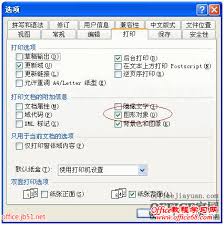
2. 点击顶部菜单栏中的“设计”选项卡。这通常位于“文件”、“开始”等标签旁边。
3. 在“设计”选项卡中,找到“页面背景”部分。点击它旁边的下拉箭头,会出现一个菜单,其中包含“水印”、“页面颜色”和“页面边框”等选项。
4. 选择“页面颜色”,然后从弹出的菜单中选择一种颜色或图案作为背景。你也可以选择“更多颜色”来定制特定的颜色,或者选择“自定义颜色”来创建自己的色调。

5. 如果你想使用图片作为背景,可以先插入图片,然后调整其透明度或使用“填充效果”来实现类似背景的效果。
有时,用户可能会发现他们设置的背景没有出现在打印出来的文档上。这是因为word默认情况下可能不会打印背景。要解决这个问题,请按照以下步骤操作:
1. 点击word文档左上角的“文件”选项卡。
2. 选择“打印”。
3. 在打印预览窗口中,找到右侧的“打印机属性”按钮(这个按钮的位置可能因word版本不同而有所差异)。
4. 点击“打印机属性”后,会弹出一个新的对话框,显示打印机的具体设置。
5. 寻找与打印背景相关的选项。这可能被标记为“打印背景颜色和图像”、“图形打印”或类似的名称。
6. 确保选中此选项,然后点击“确定”保存更改。
7. 返回到打印预览界面,确认背景已经显示出来。如果没有,尝试返回到word文档本身,重新设置背景,然后再次检查打印设置。
- 如果你在使用的是较旧版本的word(如word 2003或更早),可能需要通过“格式”菜单下的“背景”选项来添加背景。
- 当使用图片作为背景时,尽量选择分辨率较高的图片,这样打印出来的效果会更好。
- 如果你的文档包含大量文本或其他复杂元素,背景可能会影响阅读体验。在这种情况下,考虑仅在文档的某些部分使用背景,或者选择较为淡雅的设计。
通过上述步骤,你应该能够在word文档中成功添加背景,并确保打印出来的文档包含这些背景。希望这篇文章能帮助你更好地掌握word中的背景设置技巧!